Procreate是一款非常强大的绘画软件。我们常用的清除功能包括使用选择工具选择需要清除的区域框,然后单击“清除”功能以清除不必要的内容。本期内容将分享procreate。如何快速清除选择?以下是详细内容。
Procreate怎么快速清除选区内容?
(1)点击“图层”—“清除”
打开Procreate软件,创建新画布,创建新层,用单个手指按住画布,在画布上绘制圆,并用圆填充渐变。
然后清除选区的内容,单击左上角的“S”图标,选择“手绘”选项,选择要从圆圈中清除的区域。
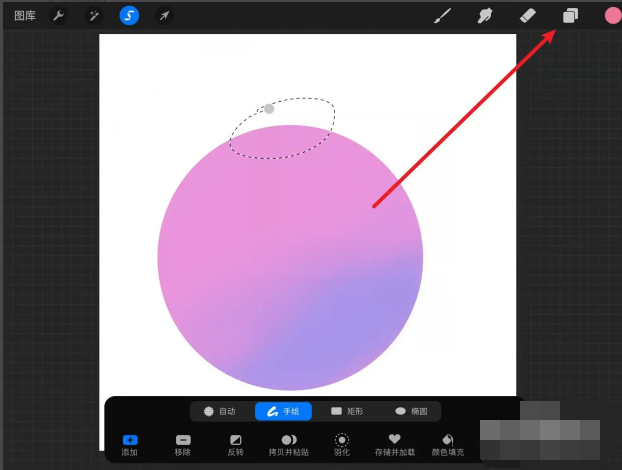
单击“图层”图标,在“图层”面板中单击圆形图层,然后单击右侧选项中的“清除”命令以删除选区的内容。
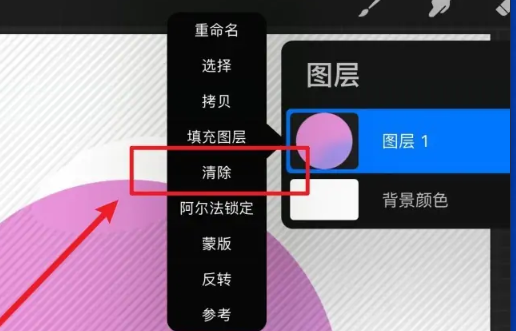
(2)点击“手绘”—“清除”
打开Procreate软件,打开需要清除图形的文件,输入procreate软件,然后选择要清除内容的图层。
单击菜单栏上的“S”图标,下面将显示选项的工具选项。单击“手绘”选项,然后单击“清除”选项,刚才交叉选择区域的内容将消失。

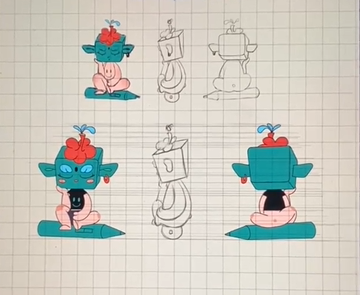
以上内容是小编们分享的“procreate”如何快速清除选择内容?删除Ipad插图选择教程“相关内容。希望以上内容对你有帮助。小伙伴们,下次机会再见~












































